Bạn đang đọc: Cách chụp ảnh màn hình trên máy Mac và các thiết bị iOS
Bạn đã biết cách chụp ảnh màn hình trên máy Mac OS X và iPhone, iPad, Apple Watch chưa?
Mục lục bài viết [Ẩn]
Bạn đã biết cách chụp ảnh màn hình trên máy Mac OS X và iPhone, iPad, Apple Watch chưa?
1. Trên máy Mac
Tính năng chụp ảnh màn hình (screenshot) trên máy Mac sẽ có các tùy chọn chụp toàn màn hình, chụp từng vùng hoặc là cửa sổ hiện hành.
Với tùy chọn chụp ảnh toàn màn hình, bạn chỉ cần mở tất cả ứng dụng và cửa sổ muốn nằm trong ảnh screenshot sau đó sắp xếp chúng theo cách thức mong muốn. Để thực hiện thao tác chụp ảnh màn hình, bạn nhấn tổ hợp phím Command + Shift + 3 cùng lúc.
Ảnh vừa chụp được sẽ lưu ở định dạng PNG, tên ảnh theo cú pháp: Screen Shot [Ngày + Thời gian]

Để chụp ảnh một vùng bất kỳ, bạn nhấn phím: Command + Shift +4 cùng lúc, sau đó dùng con trỏ chuột có hình chữ thập hiện ra kéo vùng chọn muốn chụp ảnh.
Để chụp cửa sổ hiện hành, hãy nhấn cùng lúc phím Command + Shift + 4 cùng lúc, rồi nhấn phím Spacebar.
Nếu như bạn muốn chụp ảnh màn hình và lưu trực tiếp vào clipboard của Mac, hãy nhấn thêm nút Control vào các tổ hợp phím. Ví dụ: Command + Shift + Control + 3 để chụp cả màn hình và sao chép vào Clipboard; Command + Shift + Control + 4 để chụp vùng chọn bất kì hay nhấn thêm Spacebar để chụp cửa sổ hiện hành.
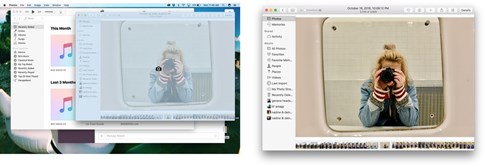
2. Trên iPhone/iPad
Bạn chụp ảnh màn hình trên iPhone, iPad bằng cách nhấn cùng lúc nút Power và nút Home. Hình ảnh sẽ được lưu vào thư mục Screenshot ở thư viện hình ảnh Photos.
Nếu nút Home của bạn bị liệt, hãy dùng nút Home ảo. Kích hoạt bằng cách: Tvào Settings > General > Accessibility và bật tùy chọn AssistiveTouch.
Tìm hiểu thêm: 5 mẹo nên biết khi dùng YouTube
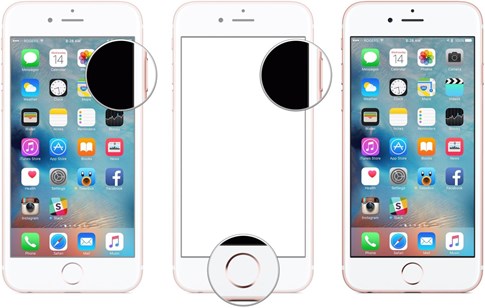
3. Trên Apple Watch
Bạn kích hoạt tính năng screenshot trên hệ điều hành watchOS 3 bằng cách truy cập ứng dụng Watch trên iPhone, vào thẻ My Watch > General > Enable screenshots.
Để chụp ảnh màn hình, bạn nhấn giữ nút điều khiển Digital Crown bên cạnh màn hình xong nhấn Side Button. Màn hình sẽ chuyển trắng kèm tiếng màn trập của camera và screenshot sẽ tự động được lưu vào album All Photos hay Camera Roll trên iPhone.
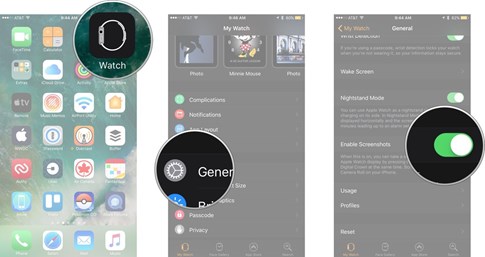
4. Trên Apple TV
Bạn cần cài đặt ứng dụng Xcode trên Mac App Store. Sau khi cài đặt, bạn kết nối Apple TV vào máy Mac bằng cáp USB-C to USB. Mở Xcode vào trình đơn Window > Device, chọn Appe TV rồi nhấn Take screenshot.
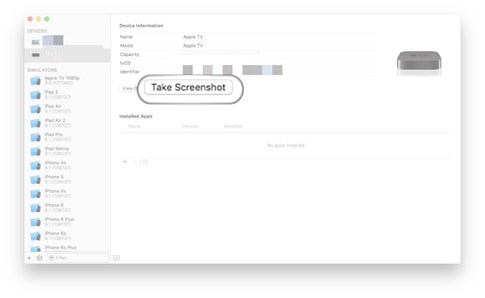
>>>>>Xem thêm: Làm sao để tiết kiệm 10% chi phí điện hàng tháng?
Xem thêm: Bí kíp tải ứng dụng có phí thành miễn phí trên iPhone
Nguồn: Thanh Niên
